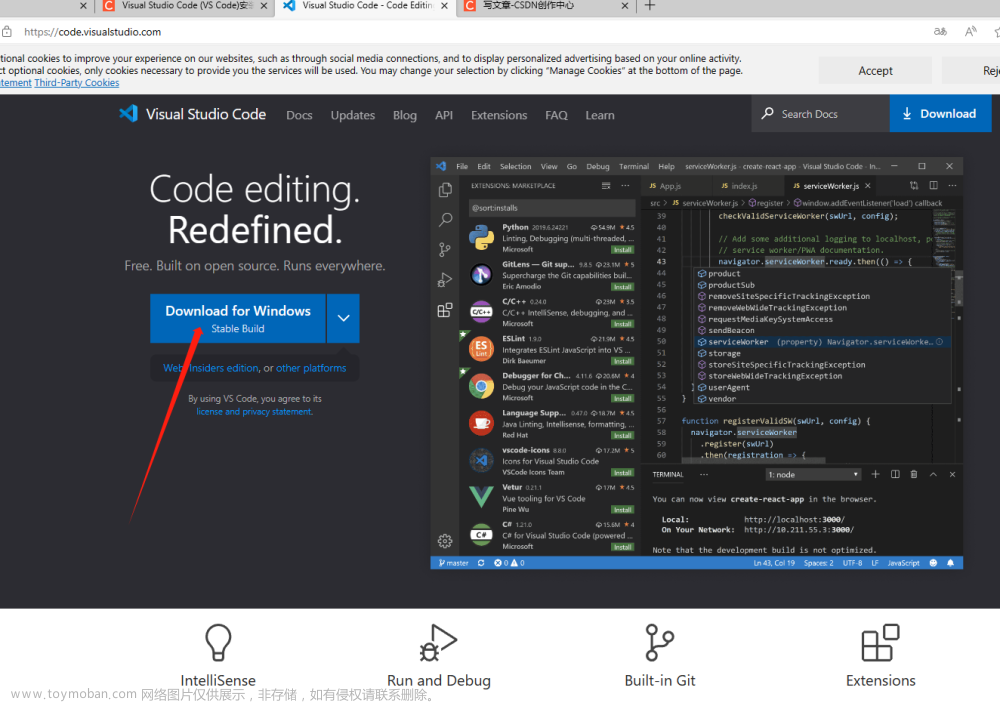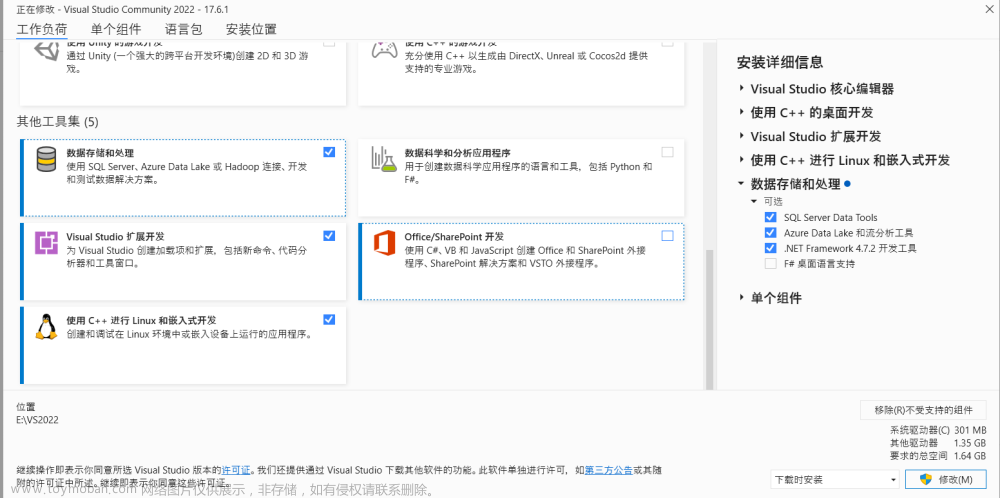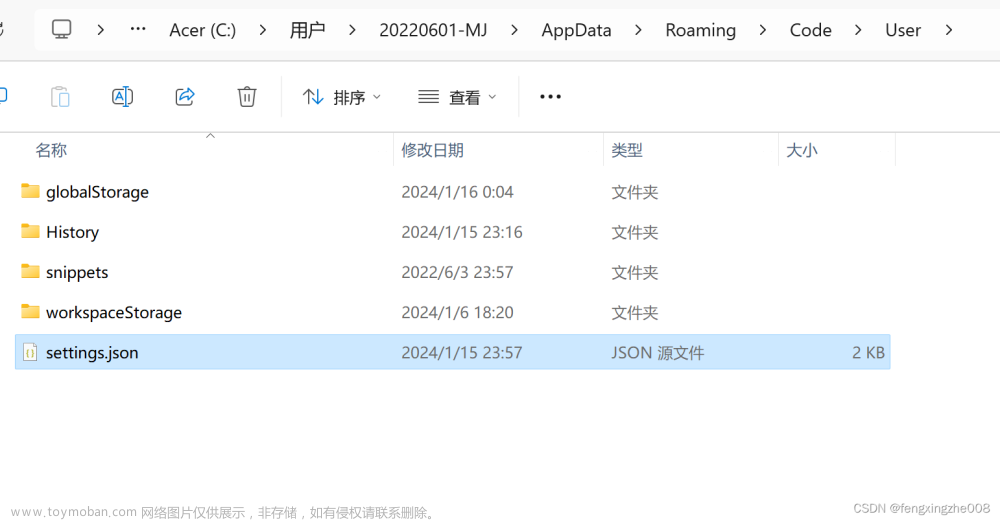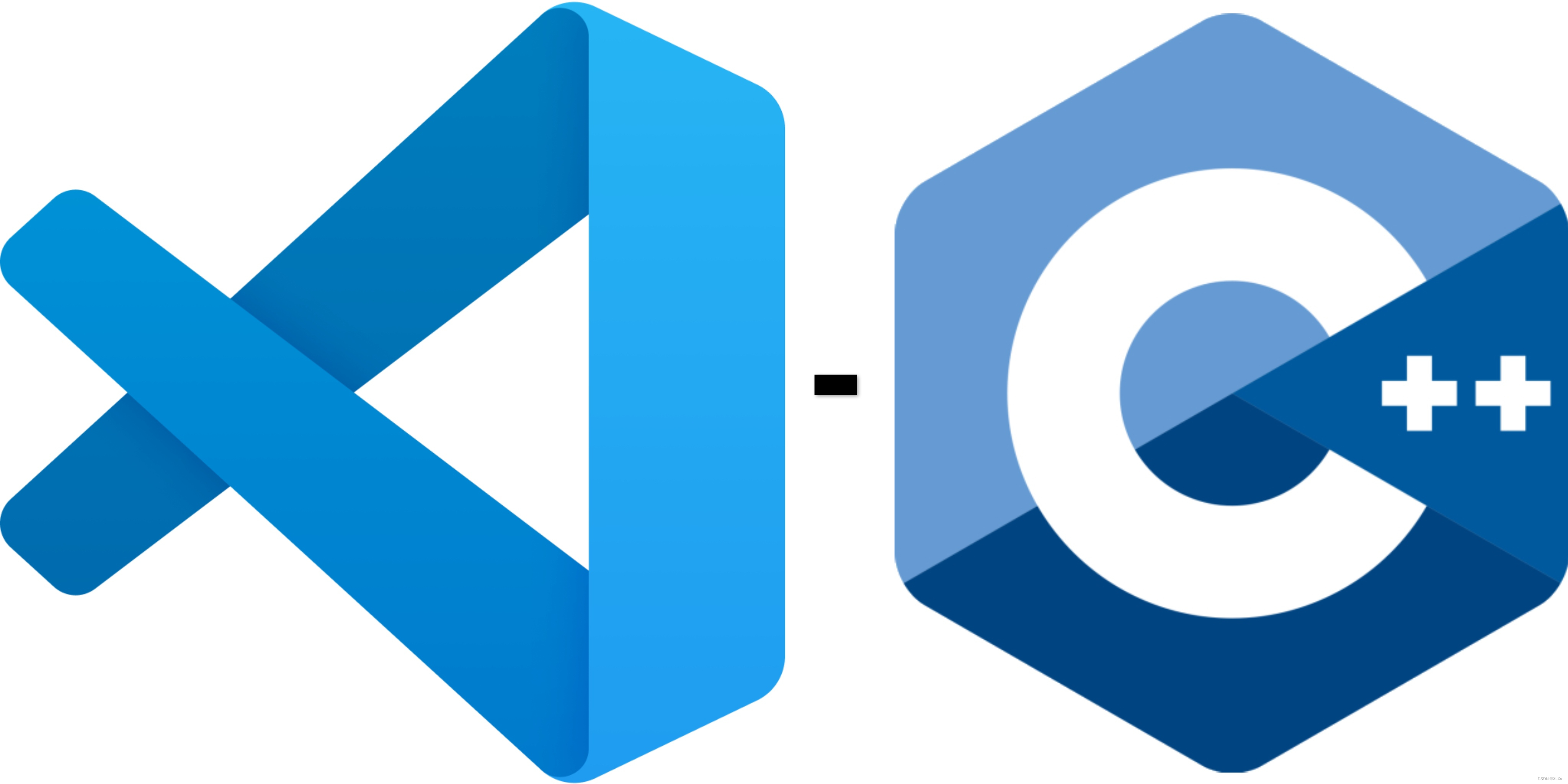2022年4月发布的微软代码编辑器也为Java和Visual Studio code for Web扩展包带来了改进。
Visual Studio Code 1.67发布于5月5日,可以从项目网站下载,适用于Linux、Windows或Mac。新特性中特别关注的是浏览器文件嵌套和Markdown代码导航。该版本还带来了Java扩展的更新。
支持文件嵌套
通过这次更新,用于浏览和管理文件和文件夹的Visual Studio Code的资源管理器工具现在支持基于名称嵌套相关文件。
资源管理器现在支持根据文件名来嵌套相关文件。有几个设置可以控制这种行为:
-
explorer.fileNesting.enabled:控制文件嵌套是否被全面启用。它可以被设置为全局或特定工作区。 -
explorer.fileNesting.expand:控制嵌套的文件是否被默认展开。 -
explorer.fileNesting.pattern:控制文件的嵌套方式。默认配置为 TypeScript 和 JavaScript 项目提供了智能嵌套。
Markdown导航特性
Visual Studio Code 1.67也引入了一些Markdown导航特性。编辑器现在支持在Markdown文件中查找头文件中的所有引用,允许开发人员查看当前工作空间中使用给定头文件的所有位置,包括来自其他Markdown文件的链接。
VS Code现在还支持查找当前文件中的所有引用链接,查找当前工作空间中给定Markdown文件的所有引用,查找当前工作空间中使用给定URL的所有位置。
新的重命名支持
Markdown中新的重命名支持,同时,允许VS Code用户重命名Markdown文件中的标题或引用链接。重命名头将更新当前工作区中指向该头的所有已知链接,而重命名引用链接将更新当前文件中的所有引用链接。此外,还可以通过将文件从资源管理器拖放到Markdown编辑器中来创建Markdown链接。
Visual Studio Code 1.67中的其他新特性和改进:
-
Java扩展包中的Java语言服务现在支持嵌入提示,以显示方法签名的参数名称。用于Java扩展的调试器现在支持惰性变量,允许开发人员延迟对昂贵变量的操作,直到显式地将调试器UI扩展为它的值。
-
设置编辑器搜索控件在右侧添加了一个漏斗按钮,以显示可以应用到搜索查询过滤结果的过滤器列表。
-
Visual Studio Code for the Web现在支持新窗口打开项目。使用“打开远程存储库”选择器时的openFoldersInNewWindow设置。这将选择器的行为与其他版本的VS Code保持一致,并取代了在新窗口中打开快速选择项目按钮
-
当使用大型存储库时,untrackedChanges设置为隐藏将体验到更好的性能。github。gitProtocol设置允许用户在从GitHub克隆存储库时更改默认协议。
-
引入了scm.repositories.sortOrder设置,以控制在Source control repositories视图中显示的存储库的默认排序顺序。
-
括号对着色是在去年夏天发布的Visual Studio Code 1.60中引入的,默认情况下是启用的。
更多内容请查看该链接:www.infoworld.com/article/366…文章来源:https://www.toymoban.com/news/detail-798282.html
转载于:Visual Studio Code 1.67调整文件嵌套、Markdown导航 - 掘金 (juejin.cn)文章来源地址https://www.toymoban.com/news/detail-798282.html
到了这里,关于Visual Studio Code 1.67调整文件嵌套、Markdown导航的文章就介绍完了。如果您还想了解更多内容,请在右上角搜索TOY模板网以前的文章或继续浏览下面的相关文章,希望大家以后多多支持TOY模板网!